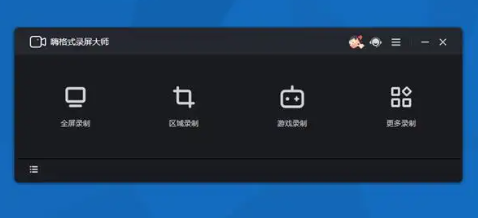
电脑怎么录屏
【Windows系统】
方法一:使用Xbox Game bar录屏
1、打开【设置】>在选项中点击【游戏】>打开游戏面板,查看【Xbox Game Bar】后开启此功能,如图所示。
2、查看Xbox Game Bar面板处的【键盘快捷方式】>查看录屏快捷键,这里的录制快捷键为【Win+Alt+G】。
3、打开需要录制的软件界面后>按下组合键,即录制快捷键【Win+Alt+G】进行录屏。
4、点击录制功能页面的音频的混合>调整【系统声音】和【语音】声音。
5、设置结束后直接点击【录制】键即可录屏,如图所示录制键位置。
【Mac系统】
方法二:使用QuickTime Player录屏
1、点击工具栏的【QuickTime Player】>在屏幕上方点击【文件】>选择【新建屏幕录制】以调出录制工具栏。
2、在录制工具栏中找到圈出的【录制整个屏幕】,点击此选项,选择这个录制模式。
3、最后直接点击图示最右侧的【录制】键即可开始录制,操作简单快捷。
【支持多种系统的录屏软件】
方法三:使用嗨格式录屏大师录屏
1、打开软件后,选择一个需要的录屏模式。嗨格式支持七种录屏模式,按照自己的需求选择即可。
2、进入录制模式后,调整【系统声音】、【麦克风】与【摄像头】,如无需录制声音和人像的需求可以全部关闭。
3、点击【设置】,如图。设置录屏画面的帧率与清晰度,除此之外,还可以调整文件格式、音频、鼠标设置等参数。
4、设置完毕返回录制模式页面,点击红色【开始】键即可录制屏幕内容。录制结束后视频会自动保存在【视频列表】中,无需担心录屏内容丢失。
方法四:使用QQ录屏
1、点开任意好友聊天对话框,将鼠标悬浮至剪刀图样处数秒。
2、点击后选取需要录屏的范围,具体录屏的区域大小需要根据自身实际需求决定。
3、点击开始录制即开始录屏,同样操作简单。
以上就是关于电脑怎么录屏的全部内容,希望对大家有所帮助。






